win7怎么删除用户|win7删除用户的最佳方法
发布时间:2017-01-22 14:49:21 浏览数:
很多刚接触win7系统的小伙伴们可能不太了解用户上的一些操作,特别是比小心建立多一个用户时,不知道该怎么删除用户,下面是小编整理的win7怎么删除用户,希望对您有所帮助。
电脑系统下载:笔记本电脑系统win7旗舰版
win7删除用户的最佳方法:
1、打开“开始菜单”选择“控制面板”。

2、在“类别”视图下选择“添加或删除用户账户”。
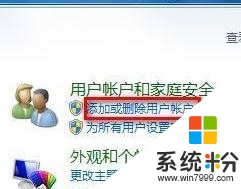
3、选择希望更改的用户。
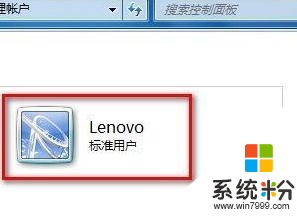
4、点击选择“删除帐户”。

5、选择是否删除用户文件
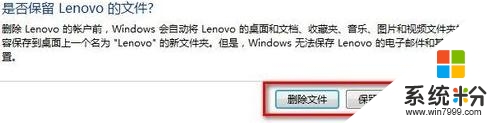
注意事项
1、无法删除当前登录用户。
2、删除帐户前请备份用户数据、防止数据丢失。
【win7怎么删除用户】这就跟大家分享完了,还有其他的问题,或者有其他的电脑系统下载后使用的疑问的话,欢迎上系统粉官网查看处理的方法。